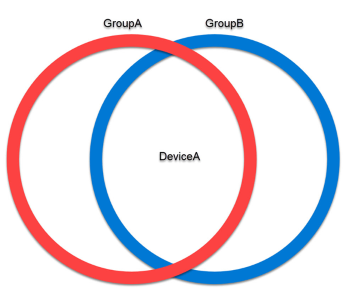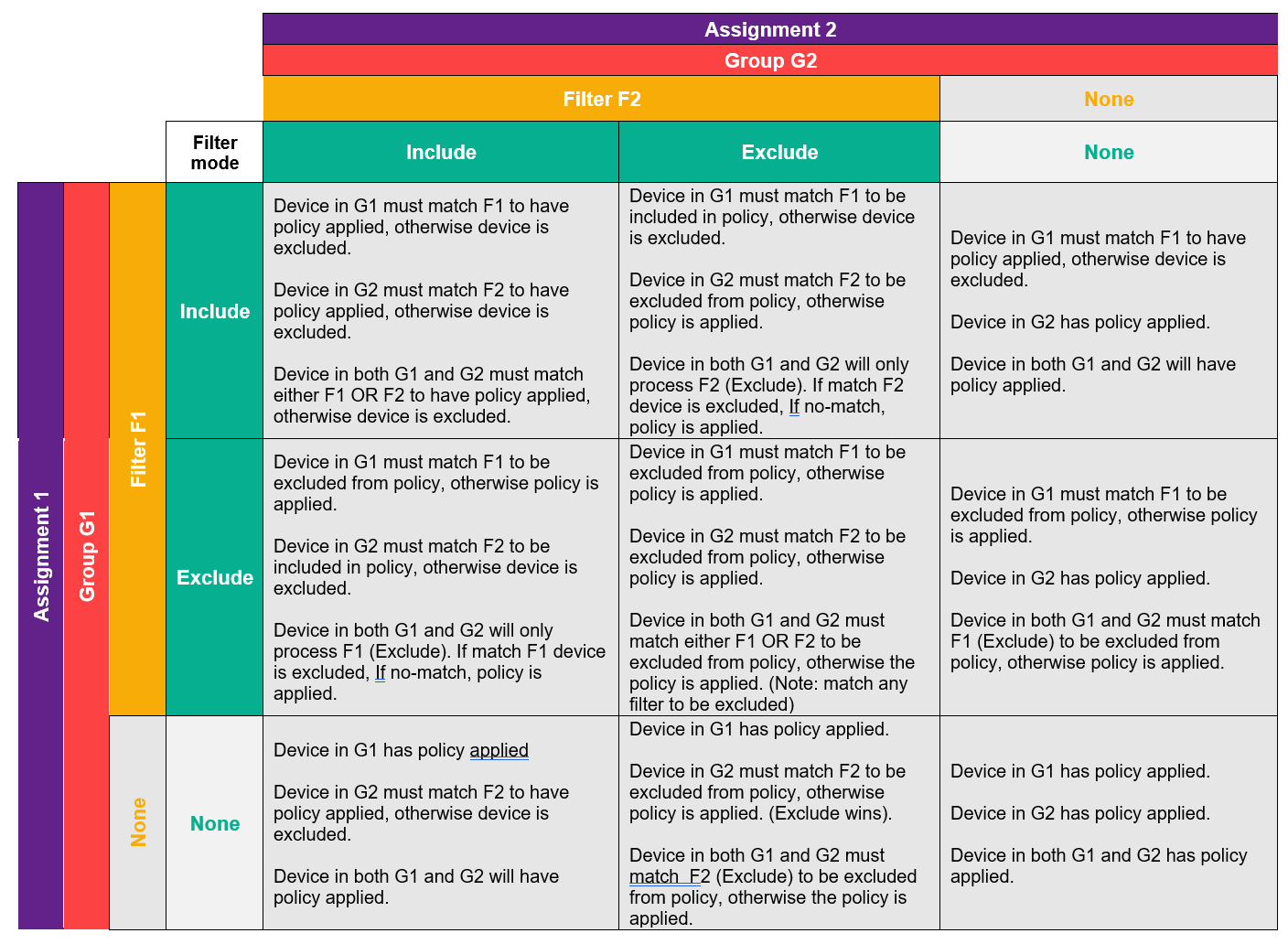Filtrování sestav a řešení potíží v Microsoft Intune
Když vytváříte aplikaci, zásady dodržování předpisů nebo konfigurační profil, přiřadíte zásady skupinám (uživatelům nebo zařízením). Když přiřadíte aplikaci nebo zásadu, můžete také použít filtry. Zásady můžete například přiřadit zařízením Windows 10/11 s konkrétní verzí operačního systému.
Filtry můžete použít pro spravovaná zařízení (zařízení zaregistrovaná v Intune) a spravované aplikace (aplikace spravované službou Intune). Další informace najdete v článku Použití filtrů při přiřazování aplikací, zásad a profilů.
Spravované aplikace a spravovaná zařízení se pomocí těchto filtrů vyhodnocují tak, aby splňovaly pravidla, která nakonfigurujete. Výsledky vyhodnocení filtru se protokolují a hlásí v Centru pro správu Microsoft Intune.
V tomto článku najdete další informace o funkcích generování sestav a pomoc při řešení potíží s filtry a konflikty.
Důležité
Od doby vyhodnocení může trvat až 30 minut, než se výsledky vyhodnocení filtru zobrazí v Centru pro správu Intune.
Sestavy pro spravovaná zařízení
Centrum pro správu Intune obsahuje informace o vytváření sestav pro jednotlivá zařízení a aplikaci. Tyto informace vám pomůžou vyřešit potíže s vyhodnocením filtru a určit, proč se zásada použila nebo nepoužila.
K získání dalších informací o filtrech můžete použít následující sestavy:
- Sestava vyhodnocení filtru pro zařízení (v tomto článku)
- Sestavy vyhodnocení filtru úloh (v tomto článku)
Sestava vyhodnocení filtru pro zařízení
Tato sestava zobrazuje každou aplikaci nebo zásady s použitým filtrem. U každé vyhodnocené aplikace nebo zásady můžete zobrazit použité filtry a získat podrobnější informace.
Pokud chcete zobrazit tuto sestavu, postupujte následovně:
Přihlaste se do Centra pro správu Intune.
Vyberte Zařízení>Všechna zařízení> a vyberte vyhodnocení filtru zařízení>. Zobrazí se následující informace:
- Filtry, které byly vyhodnoceny.
- Datum a čas, kdy vyhodnocení proběhlo.
- Výsledky vyhodnocení: Shoda nebo Žádná shoda
- Pokud filtr používá režim zahrnutí nebo vyloučení
- Název, popis a pravidla filtru
- Vlastnosti, které byly vyhodnoceny, například
deviceName. - Dostupné aplikace, které je možné přiřadit k zařízení.
V části Informace o filtru se vyplní aktuálně nakonfigurovaný název filtru, popis a pravidla. Informace se nevyplní z dat protokolu. Název filtru, syntaxe a všechna další metadata se můžou od posledního vyhodnocení změnit. Při řešení potíží se nezapomeňte podívat na čas vyhodnocení a časová razítka poslední změny .
V následujícím příkladu můžete vidět tyto informace pro TestDevice:
Důležité
Sestavy vyhodnocení filtru pro zařízení nezobrazují výsledky žádných Microsoft Entra vyhodnocení podmíněného přístupu. Při řešení potíží s podmíněným přístupem použijte protokoly Microsoft Entra přihlášení. Další informace najdete v tématu Microsoft Entra přehled protokolů přihlášení.
Sestavy vyhodnocení filtru úloh
Tyto sestavy zobrazují informace o filtru pro každé zařízení, které se vyhodnocuje v přiřazení aplikace nebo zásady. Pro každé zařízení můžete zobrazit celkovou použitelnost zařízení pro úlohu a získat podrobnější informace o vyhodnocení filtru.
Pokud chcete tyto sestavy zobrazit, postupujte následovně:
Přihlaste se do Centra pro správu Intune.
Vyberte Aplikace>Všechny aplikace> vyberte aplikaci >Stav instalace zařízení.
Vyberte sloupec >Filtry vyhodnocené. Zobrazí se následující informace:
- Filtry, které byly vyhodnoceny.
- Datum a čas, kdy vyhodnocení proběhlo.
- Výsledky vyhodnocení: Shoda nebo Žádná shoda a Přiřazení aplikace se použilo nebo Přiřazení aplikace se nepoužádá.
- Pokud filtr používal režim zahrnutí nebo vyloučení
- Název, popis a pravidla filtru
- Vlastnosti, které byly vyhodnoceny, například
deviceCategory.
V následujícím příkladu vidíte tyto informace pro aplikaci Microsoft Word Store:
Důležité
- Ve zprávě o stavu instalace zařízení se aplikace nasazené jako Dostupné nezobrazují. Při řešení potíží s vyfiltrovaným uživatelem nebo zařízením v přiřazení k dispozici použijte sestavu Filtrování vyhodnocení zařízení. Pokud chce koncový uživatel vygenerovat výsledky vyhodnocení filtru, musí přejít na seznam aplikací v aplikaci portálu společnosti nebo na webu.
- Při přiřazování zásad můžete přidat zařízení do vyloučených skupin. Tato vyloučená zařízení se nezobrazují v sestavách stavu zařízení úloh.
- V sestavách o stavu zařízení v kataloguaplikací a nastavení je sloupec, který zobrazuje veškeré vyhodnocení filtru. V současné době nejsou informace o vyhodnocení filtru dostupné pro všechny úlohy Intune.
- Pokud použijete
operatingSystemVersionfiltr pro dostupné aplikace na libovolné platformě Android, AOSP nebo iOS, výsledek vyhodnocení je neprůkazný. Toto chování je známý problém a bude opraveno v budoucí verzi. Bez ETA.
Sestavy pro spravované aplikace
Centrum pro správu Intune obsahuje informace o vytváření sestav pro spravované aplikace podle zařízení a platformy. Tyto informace vám pomůžou vyřešit potíže s vyhodnocením filtru a určit, proč se zásada použila nebo nepoužila.
K získání dalších informací o vlastnostech používaných pro filtr přiřazení můžete použít následující sestavy:
Zpráva o stavu konfigurace aplikace
Další informace o zásadách konfigurace aplikací najdete tady:
Zahrnout vs. vyloučit
Při vytváření filtru se rozhodnete zahrnout nebo vyloučit zařízení na základě některých vlastností, například device.model -equals "Surface pro", nebo device.model -notEquals "Surface pro". Může být obtížné porozumět výsledkům hodnocení, zejména při zahrnutí nebo vyloučení zařízení.
Následující tabulka vám pomůže pochopit, kdy zahrnete nebo vyloučíte zařízení:
| Režim filtrování | Výsledek filtru | Celkový výsledek |
|---|---|---|
| Zahrnovat | Utkání | Použití zásad nebo přiřazení aplikace |
| Zahrnovat | Neshoda | Nepoužádávejte zásady nebo přiřazení aplikací |
| Vyloučit | Utkání | Nepoužádávejte zásady nebo přiřazení aplikací |
| Vyloučit | Neshoda | Použití zásad nebo přiřazení aplikace |
Co potřebujete vědět
Výsledek filtru Nevyhodnocený se může zobrazit, když má zásada na zařízení konfliktní přiřazení. Další informace najdete v tématu Filtry a řešení konfliktů přiřazení (v tomto článku).
Filtry se vyhodnocují při registraci a když se zařízení přihlásí ke službě Intune. Vyhodnocení se může spustit i v jiných časech, například při kontrole dodržování předpisů. V některých scénářích můžete zaznamenat podmínky časování.
Představte si například následující posloupnost událostí, kde každý čas je jiný bod v čase:
Čas 1: Aplikaci přiřadíte skupině uživatelů. Tato skupina používá filtr založený na vlastnosti Category.
Čas2: Cílový uživatel zaregistruje nové zařízení a přihlásí se ke službě Intune. Během vracení se změnami se filtr kategorií vyhodnotí. Vzhledem k tomu, že kategorie na zařízení ještě není nastavená, vyhodnotí se filtr jako nulová kategorie a aplikace se nainstaluje.
Pokud filtr fungoval v režimu vyloučit, mohla by se aplikace nainstalovat, protože nemusí odpovídat kritériím vyloučení.
Čas3: V aplikaci Portál společnosti se uživateli zobrazí výzva k výběru kategorie zařízení. Nezapomeňte, že registrace a ohlášení se změnami jsou už dokončené.
Čas 4: Při příštím přihlášení zařízení se vlastnost category aktualizuje a teď vrátí jiný výsledek vyhodnocení filtru. Nezapomeňte, že aplikace už byla nainstalovaná. A automaticky se neodebere.
Přibližné časy ohlášení se změnami najdete v části Intune intervaly aktualizace zásad.
Nejnovější výsledky vyhodnocení filtru se ukládají po dobu 30 dnů. Pokud vypršela platnost protokolů, zobrazí se
We were not able to retrieve any filter evaluation resultszpráva.
Filtry a řešení konfliktů přiřazení
Když přiřadíte zásadu skupině (uživatelům nebo zařízením), je možné přiřazení překrývat. Tato část popisuje chování, které můžete očekávat, když se přiřazení překrývají.
Spravované aplikace
Spravovaná zařízení a filtry spravovaných aplikací cílí na různé úlohy. Stejné zásady filtru nemůžete přiřadit spravovaným zařízením a spravovaným aplikacím. Proto nedochází k žádnému řešení konfliktů ani k překrývání přiřazení.
Pokud vytvoříte dvě zásady filtru spravovaných aplikací, které jsou v konfliktu, zásady filtru se nepoužijí.
Spravovaná zařízení
Překrývání může způsobit konflikty a Intune pomáhají předcházet konfliktům.
Intune zabrání vytvoření více přiřazení ke stejné skupině Microsoft Entra. Nedoporučujeme přiřazovat aplikace nebo zásady stejnému cílovému uživateli nebo zařízení s více než jedním záměrem. Když například nasadíte aplikaci, nemůžete vybrat skupinu pro dostupné přiřazení a pak stejnou skupinu pro požadované přiřazení.
K překrývání může dojít, když je uživatel nebo zařízení ve více cílových skupinách. Konfliktní přiřazení se nedoporučuje. Další informace najdete v tématu Konflikty mezi záměry aplikace.
Při použití filtrů se řešení konfliktů zpracovává pomocí následujících metod:
- Režim filtrování (v tomto článku)
- Použití logiky OR, pokud jsou režimy filtru stejné (v tomto článku)
- Záměr aplikace (v tomto článku)
Režim filtrování
Pokud existuje zařízení s konfliktními přiřazeními pro stejnou zásadu, platí následující priorita:
- Platí režim vyloučení . Vyloučení vyhrává nad bez filtru a vyhrává nad režimem zahrnutí .
- Režim filtrování se nepoužívá. Režim zahrnutínevyhraje žádný filtr.
- Platí režim zahrnutí .
Při přiřazování aplikace nebo zásady se rozhodnete použít filtr:
Příklady:
- PolicyA se přiřadí ke třem skupinám zařízení: GroupA, GroupB a GroupC.
- Přiřazení GroupA používá FilterA. FilterA používá režim zahrnutí.
- Přiřazení GroupB používá FilterB. FilterB používá režim vyloučení.
- Přiřazení GroupC nepoužívá žádné filtry.
- DeviceA je členem všech tří skupin: GroupA, GroupB a GroupC.
V tomto scénáři vyhraje přiřazení vyloučení kvůli prioritě režimu filtru. DeviceA vyhodnocuje FilterB. Pokud DeviceA odpovídá pravidlu, je DeviceA vyloučena z PolicyA. Pokud se DeviceA neshoduje s filtrem B, použije se ZásadaA. DeviceA neprovádí žádné další vyhodnocení přiřazení a filtrů GroupB a GroupC.
Pokud jsou režimy filtru stejné, použijte logiku OR.
Pokud se použije více filtrů používajících stejný režim, například Zahrnout, použije se logika OR . Zařízení musí odpovídat jenom pravidlům v jednom z filtrů, které mají být zahrnuté (nebo vyloučené) z přiřazení zásad.
Příklady:
- PolicyA se přiřadí ke dvěma skupinám: GroupA a GroupB.
- Přiřazení GroupA používá FilterA. FilterA používá režim zahrnutí.
- Přiřazení GroupB používá FilterB. Filtr B používá režim zahrnutí.
- DeviceA je členem obou skupin: GroupA a GroupB.
V tomto scénáři používají oba filtry stejný režim. Filtry tedy konflikt řeší pomocí logiky NEBO . DeviceA vyhodnotí FilterA a FilterB. Pokud DeviceA odpovídá pravidlům v některém z filtrů, pak DeviceA obdrží PolicyA. Pokud DeviceA neodpovídá ani některému z filtrů, zásadaA se nepoužije.
Záměr aplikace
Aplikace používají řešení konfliktů na základě "záměru". Záměr se vyhodnocuje před vyhodnocením filtrů. Aplikace například vyhodnocují, jestli je zařízení cílem přiřazení Dostupné, Povinné nebo Odinstalovat . Vítězný záměr se pak předá do modulu filtrování, aby se určila použitelnost.
Příklady:
- AppA je přiřazená ke dvěma skupinám: GroupA a GroupB.
- Přiřazení GroupA používá záměr Povinné . Přiřazení GroupA používá FiltrA, který používá režim zahrnutí.
- Přiřazení GroupB používá záměr Odinstalovat . Přiřazení GroupB používá filtr FilterB, který používá režim zahrnutí.
- DeviceA je členem obou skupin: GroupA a GroupB.
V tomto scénáři je záměr vítězné aplikace povinný. Další informace najdete v tématu Konflikty mezi záměry aplikace. DeviceA tedy musí vyhodnotit pouze FilterA. Pokud DeviceA odpovídá pravidlům v části FilterA, deviceA obdrží AppA jako požadovanou aplikaci.
Aplikace používají při řešení konfliktů mezi povinnými a dostupnými přiřazeními zvláštní chování. Pokud uživatel nebo zařízení cílí na přiřazení Dostupná i Povinná , obdrží sloučený záměr s názvem Povinné a Dostupné. Zařízení musí vyhodnotit filtry použité v obou přiřazeních. Když vyhodnocuje oba filtry, zařízení implementuje stejné řešení konfliktů: Režim filtru a logiku OR, pokud jsou režimy filtru stejné.
Matice řešení konfliktů
V následujícím příkladu dochází ke konfliktu mezi přiřazeními, protože v obou přiřazeních je stejný uživatel nebo zařízení:
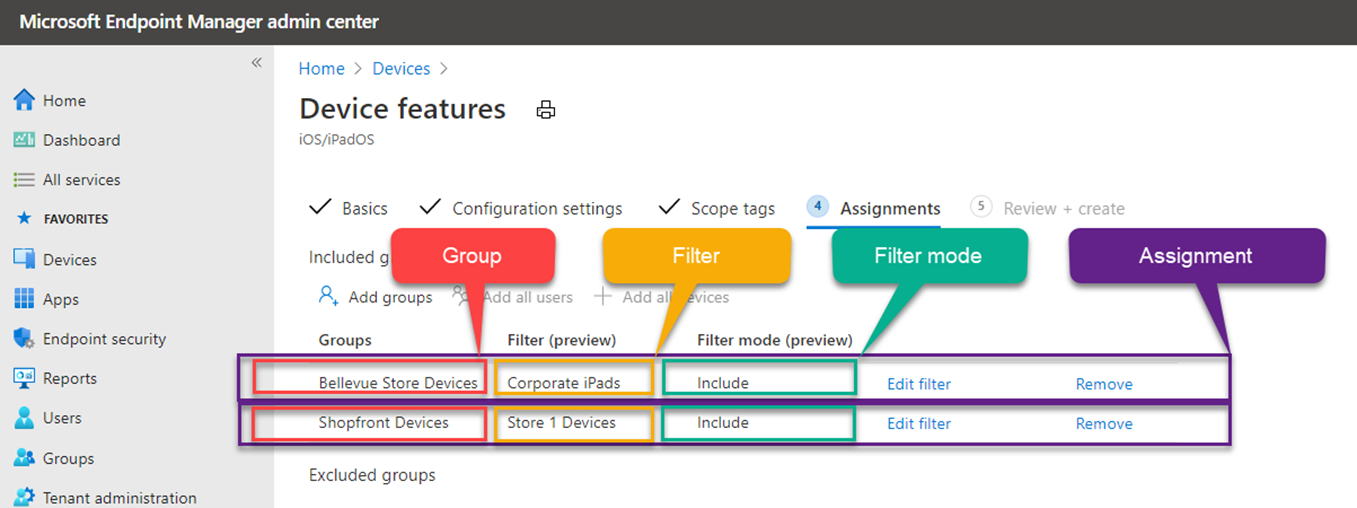
Následující matice vysvětluje účinek v závislosti na konfliktní situaci: